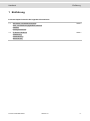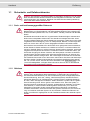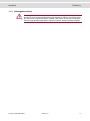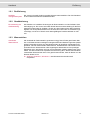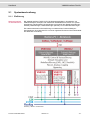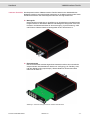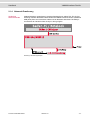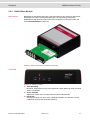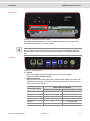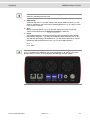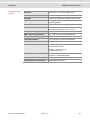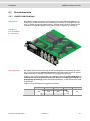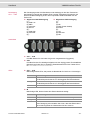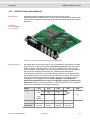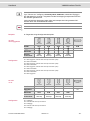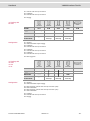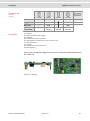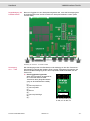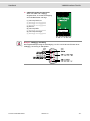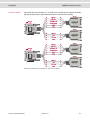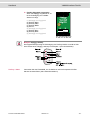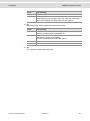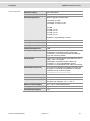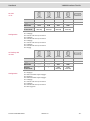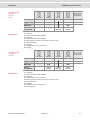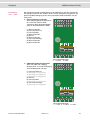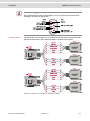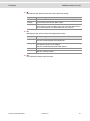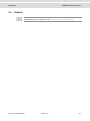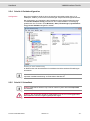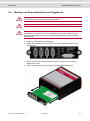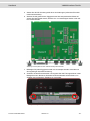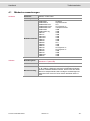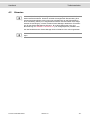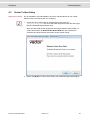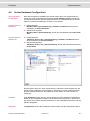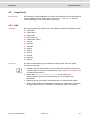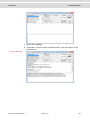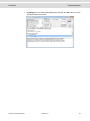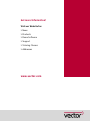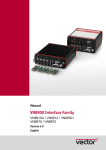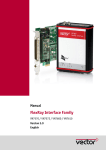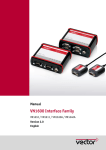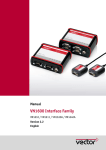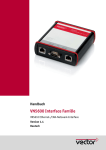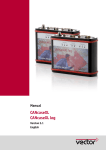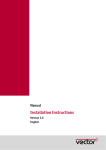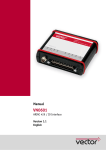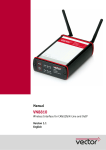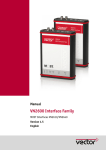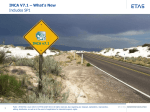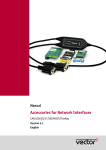Download VN8900 Interface Family
Transcript
Handbuch VN8900 Interface Familie VN8910A / VN8912 / VN8950 / VN8970 / VN8972 Version 4.0 Deutsch Impressum Vector Informatik GmbH Ingersheimer Straße 24 D-70499 Stuttgart Die in diesen Unterlagen enthaltenen Angaben und Daten können ohne vorherige Ankündigung geändert werden. Ohne ausdrückliche schriftliche Genehmigung der Vector Informatik GmbH darf kein Teil dieser Unterlagen für irgendwelche Zwecke vervielfältigt oder übertragen werden, unabhängig davon, auf welche Art und Weise oder mit welchen Mitteln, elektronisch oder mechanisch, dies geschieht. Alle technischen Angaben, Zeichnungen usw. unterliegen dem Gesetz zum Schutz des Urheberrechts. Copyright 2015, Vector Informatik GmbH. Alle Rechte vorbehalten. Handbuch Einführung Inhaltsverzeichnis 1 Einführung 4 1.1 Sicherheits- und Gefahrenhinweise 1.1.1 Sach- und bestimmungsgemäßer Gebrauch 1.1.2 Gefahren 1.1.3 Haftungsausschluss 5 5 5 6 1.2 Zu diesem Handbuch 1.2.1 Zertifizierung 1.2.2 Gewährleistung 1.2.3 Warenzeichen 7 8 8 8 2 VN8900 Interface Familie 9 2.1 Systembeschreibung 2.1.1 Einführung 2.1.2 Echtzeitverarbeitung 2.1.3 Standalone-Modus 2.1.4 Netzwerk-Erweiterung 10 10 12 12 13 2.2 Basisgeräte 2.2.1 VN8910A Single Module System 2.2.2 VN8912 Base Module 14 14 17 2.3 Einschubmodule 2.3.1 VN8950 CAN/LIN Modul 2.3.2 VN8970 FlexRay/CAN/LIN Modul 2.3.3 VN8972 FlexRay/CAN/LIN Modul 21 21 27 38 2.4 Zubehör 49 2.5 Erste Schritte 2.5.1 Schritt 1: Treiberinstallation (USB) 2.5.2 Schritt 2: Treiberinstallation (Ethernet) 2.5.3 Schritt 3: Geräteinstallation 2.5.4 Schritt 4: Gerätekonfiguration 2.5.5 Schritt 5: Schnelltest 50 50 50 50 51 51 2.6 Montage von Einschubmodulen und Piggybacks 52 3 Gemeinsame Eigenschaften 55 3.1 Zeitsynchronisation 3.1.1 Allgemeine Information 3.1.2 Software-Sync 3.1.3 Hardware-Sync 56 56 58 59 4 Treiberinstallation 61 4.1 Mindestvoraussetzungen 62 4.2 Hinweise 63 4.3 Vector Treiber-Setup 64 4.4 Vector Hardware Configuration 66 4.5 Loop-Tests 4.5.1 CAN 4.5.2 FlexRay 4.5.3 MOST 4.5.4 Ethernet 68 68 71 72 73 © Vector Informatik GmbH Version 4.0 -3- Handbuch Einführung 1 Einführung In diesem Kapitel finden Sie die folgenden Informationen: 1.1 Sicherheits- und Gefahrenhinweise Sach- und bestimmungsgemäßer Gebrauch Gefahren Haftungsausschluss Seite 5 1.2 Zu diesem Handbuch Zertifizierung Gewährleistung Warenzeichen Seite 7 © Vector Informatik GmbH Version 4.0 -4- Handbuch 1.1 Einführung Sicherheits- und Gefahrenhinweise Achtung: Um Personen- und Sachschäden zu vermeiden, müssen Sie vor der Installation und dem Einsatz dieses Interfaces die nachfolgenden Sicherheits- und Gefahrenhinweise lesen und verstehen. Bewahren Sie diese Dokumentation (Handbuch) stets in der Nähe dieses Interfaces auf. 1.1.1 Sach- und bestimmungsgemäßer Gebrauch Achtung: Das Interface ist für die Analyse, die Steuerung sowie für die anderweitige Beeinflussung von Regelsystemen und Steuergeräten bestimmt. Das umfasst unter anderem die Bussysteme CAN, LIN, K-Line, MOST, FlexRay, Ethernet oder BroadRReach. Der Betrieb des Interfaces darf nur im geschlossen Zustand erfolgen. Insbesondere dürfen keine Leiterplatten sichtbar sein. Das Interface ist entsprechend den Anweisungen und Beschreibungen dieses Handbuchs einzusetzen. Dabei darf nur die dafür vorgesehene Stromversorgung, wie z. B. USB-powered, Netzteil, und das Originalzubehör von Vector bzw. das von Vector freigegebene Zubehör verwendet werden. Das Interface ist ausschließlich für den Einsatz durch geeignetes Personal bestimmt, da der Gebrauch dieses Interfaces zu erheblichen Personen- und Sachschäden führen kann. Deshalb dürfen nur solche Personen dieses Interface einsetzen, welche die möglichen Konsequenzen der Aktionen mit diesem Interface verstanden haben, speziell für den Umgang mit diesem Interface, den Bussystemen und dem zu beeinflussenden System geschult worden sind und ausreichende Erfahrung im sicheren Umgang mit dem Interface erlangt haben. Die notwendigen Kenntnisse zum Einsatz dieses Interfaces können bei Vector über interne oder externe Seminare und Workshops erworben werden. Darüber hinausgehende und Interface-spezifische Informationen wie z. B. „Known Issues“ sind auf der Vector-Webseite unter www.vector.com in der „Vector KnowledgeBase“ verfügbar. Bitte informieren Sie sich dort vor dem Betrieb des Interfaces über aktualisierte Hinweise. 1.1.2 Gefahren Achtung: Das Interface kann das Verhalten von Regelsystemen und Steuergeräten steuern und in anderweitiger Weise beeinflussen. Insbesondere durch Eingriffe in sicherheitsrelevante Bereiche (z. B. durch Deaktivierung oder sonstige Manipulation der Motorsteuerung, des Lenk-, Airbag-, oder Bremssystems) und/oder Einsatz in öffentlichen Räumen (z. B. Straßenverkehr, Luftraum) können erhebliche Gefahren für Leib, Leben und Eigentum entstehen. Stellen Sie daher in jedem Fall eine gefahrfreie Verwendung sicher. Hierzu gehört unter anderem auch, dass das System, in dem das Interface eingesetzt wird, jederzeit, insbesondere bei Auftreten von Fehlern oder Gefahren, in einen sicheren Zustand geführt werden kann (z. B. durch NotAbschaltung). Beachten Sie alle sicherheitstechnische Richtlinien und öffentlichrechtliche Vorschriften, die für den Einsatz des Systems relevant sind. Zur Verminderung von Gefahren sollte das System vor dem Einsatz in öffentlichen Räumen auf einem nicht-öffentlich zugänglichen und für Testfahrten bestimmten Gelände erprobt werden. © Vector Informatik GmbH Version 4.0 -5- Handbuch Einführung 1.1.3 Haftungsausschluss Achtung: Soweit das Interface nicht sach- oder bestimmungsgemäß eingesetzt wird, übernimmt Vector keine Gewährleistung oder Haftung für dadurch verursachte Schäden oder Fehler. Das Gleiche gilt für Schäden oder Fehler, die auf einer mangelnden Schulung oder Erfahrung derjenigen Personen beruhen, die das Interface einsetzen. © Vector Informatik GmbH Version 4.0 -6- Handbuch 1.2 Einführung Zu diesem Handbuch Konventionen In den beiden folgenden Tabellen finden Sie die durchgängig im ganzen Handbuch verwendeten Konventionen in Bezug auf verwendete Schreibweisen und Symbole. Stil Verwendung fett Felder, Oberflächenelemente, Fenster- und Dialognamen der Software. Hervorhebung von Warnungen und Hinweisen. [OK] Schaltflächen in eckigen Klammern File | Save Notation für Menüs und Menüeinträge Windows Rechtlich geschützte Eigennamen und Randbemerkungen. Quellcode Dateinamen und Quellcode. Hyperlink Hyperlinks und Verweise. <STRG>+<S> Notation für Tastaturkürzel. Symbol Verwendung Dieses Symbol weist Sie auf Stellen im Handbuch hin, an denen Sie weiterführende Informationen finden. Dieses Symbol warnt Sie vor Gefahren, die zu Sachschäden führen können. Dieses Symbol weist Sie auf zusätzliche Informationen hin. Dieses Symbol weist Sie auf Stellen im Handbuch hin, an denen Sie Beispiele finden. Dieses Symbol weist Sie auf Stellen im Handbuch hin, an denen Sie Schritt-für-Schritt Anleitungen finden. Dieses Symbol finden Sie an Stellen, an denen Änderungsmöglichkeiten der aktuell beschriebenen Datei möglich sind. Dieses Symbol weist Sie auf Dateien hin, die Sie nicht ändern dürfen. © Vector Informatik GmbH Version 4.0 -7- Handbuch Einführung 1.2.1 Zertifizierung Qualitätsmanagementsystem Die Vector Informatik GmbH ist gemäß ISO 9001:2008 zertifiziert. Der ISO-Standard ist ein weltweit anerkannter Qualitätsstandard. 1.2.2 Gewährleistung Einschränkung der Gewährleistung Wir behalten uns inhaltliche Änderungen der Dokumentation und der Software ohne Ankündigung vor. Die Vector Informatik GmbH übernimmt keine Haftung für die Richtigkeit des Inhalts oder für Schäden, die sich aus dem Gebrauch der Dokumentation ergeben. Wir sind jederzeit dankbar für Hinweise auf Fehler oder für Verbesserungsvorschläge, um Ihnen in Zukunft noch leistungsfähigere Produkte anbieten zu können. 1.2.3 Warenzeichen Geschützte Warenzeichen Alle innerhalb der Dokumentation genannten und ggf. durch Dritte geschützten Marken- und Warenzeichen unterliegen uneingeschränkt den Bestimmungen des jeweils gültigen Kennzeichenrechts und den Besitzrechten der jeweiligen eingetragenen Eigentümer. Alle hier bezeichneten Warenzeichen, Handelsnamen oder Firmennamen sind oder können Warenzeichen oder eingetragene Warenzeichen ihrer jeweiligen Eigentümer sein. Alle Rechte, die hier nicht ausdrücklich gewährt werden sind vorbehalten. Aus dem Fehlen einer expliziten Kennzeichnung der in dieser Dokumentation verwendeten Warenzeichen kann nicht geschlossen werden, dass ein Name von den Rechten Dritter frei ist. Windows, Windows 7, Windows 8.1 sind Warenzeichen der Microsoft Corporation. © Vector Informatik GmbH Version 4.0 -8- Handbuch VN8900 Interface Familie 2 VN8900 Interface Familie In diesem Kapitel finden Sie die folgenden Informationen: 2.1 Systembeschreibung Einführung Echtzeitverarbeitung Standalone-Modus Netzwerk-Erweiterung Seite 10 2.2 Basisgeräte VN8910A Single Module System VN8912 Base Module Seite 14 2.3 Einschubmodule VN8950 CAN/LIN Modul VN8970 FlexRay/CAN/LIN Modul VN8972 FlexRay/CAN/LIN Modul Seite 21 2.4 Zubehör Seite 49 2.5 Erste Schritte Schritt 1: Treiberinstallation (USB) Schritt 2: Treiberinstallation (Ethernet) Schritt 3: Geräteinstallation Schritt 4: Gerätekonfiguration Schritt 5: Schnelltest Seite 50 2.6 Montage von Einschubmodulen und Piggybacks Seite 52 © Vector Informatik GmbH Version 4.0 -9- Handbuch 2.1 VN8900 Interface Familie Systembeschreibung 2.1.1 Einführung Netzwerk-Interface mit Echtzeitrechner Die VN8900 Interface Familie ist für Hochleistungsaufgaben in Kombination mit CANoe/CANalyzer konzipiert. Die zahlreichen Einsatzbereiche reichen von Systemsimulationen oder Bypassing-Anwendungen mit Simulink über Restbussimulationen, Gateway-Realisierungen, Testausführungen (MiniHIL) bis zu Datenüberwachungen. Ein weiteres Merkmal ist die Ausführung von zeitkritischen CANoe/CANalyzerKonfigurationen ohne Benutzer-PC und ohne negativen Einfluss auf die Funktionalität der laufenden Anwendung. Abbildung 1: Bedien- und Messseite © Vector Informatik GmbH Version 4.0 - 10 - Handbuch VN8900 Interface Familie Hardware-Flexibilität Das Hauptmerkmal der VN8900 Interface Familie besteht in der Modularität des Netzwerk-Interfaces, das eine flexible Anpassung an die Messumgebung oder bestehende Busse erlaubt. Das Gesamtsystem setzt sich wie folgt zusammen: Basisgerät Recheneinheit mit Speicher zur Ausführung von Simulationen und zeitkritischen Programmteilen im Standalone-Betrieb. Das Basisgerät verfügt über einen Intel Prozessor und Basisanschlüsse für Stromversorgung, Synchronisierung, USB und Ethernet. Weitere Details zu Basisgeräten finden Sie ab Seite 14. Abbildung 2: VN8910A Rückseite Einschubmodul Das Einschubmodul stellt das eigentliche Netzwerk-Interface dar und stellt die entsprechenden Schnittstellen als Stecker zur Verfügung (z. B. FlexRay, CAN, LIN oder Digital-Analog Input/Output). Weitere Details zu Einschubmodulen finden Sie ab Seite 21. Abbildung 3: VN8910A mit eingeschobenem VN8950 CAN/LIN Modul © Vector Informatik GmbH Version 4.0 - 11 - Handbuch VN8900 Interface Familie Piggybacks Piggybacks stellen über entsprechende Transceiver (FlexRay/CAN/LIN ...) die Verbindung zwischen Vector Netzwerk-Interface und dem elektrischen Netzwerk des Benutzers her. Darüber hinaus besitzen Piggybacks für gewöhnlich eine galvanische Trennung zum Schutz der Mess-Hardware sowie des Systems im Test. Die Anzahl und Art der unterstützten Piggybacks variiert zwischen den Einschubmodulen. Eine Liste mit gültigen Kombinationen finden Sie im Kapitel „Transceiver-Kompatibilität“ im separaten Zubehörhandbuch auf der Treiber-CD unter \Documentation\Accessories. Abbildung 4: Piggyback 2.1.2 Echtzeitverarbeitung Allgemeines Bei erhöhten Anforderungen an die Timing-Genauigkeit muss die Mess-Hardware in der Lage sein, mit sehr geringer Latenz zu arbeiten. Der integrierte Prozessor der VN8900 Interface Familie kommt dieser Anforderung nach und bietet deutlich verbesserte Latenzzeiten gegenüber normalen PCs. CANoe Die VN8900 Interface Familie ist als Echtzeit-Hardware konzipiert und wird zusammen mit CANoe eingesetzt. CANoe bietet die Möglichkeit, die echtzeitrelevanten Simulations- und Testfunktionen auf dem VN8900 getrennt von der grafischen Oberfläche auszuführen. Damit wird einerseits die Gesamtleistung des Systems verbessert, andererseits werden kürzere Latenzzeiten und genauere Timer ermöglicht. Das Konfigurieren der Simulation und das Auswerten erfolgt hierbei auf einem Standard-PC mit CANoe, während die Simulation und der Testkernel auf dem VN8900 mit CANoeRT ablaufen. Die Kommunikation zwischen beiden Rechnern erfolgt über ein USB-Kabel (siehe Abbildung 1). 2.1.3 Standalone-Modus CANoe-Konfiguration Die VN8900 Interface Familie verfügt über einen Standalone-Modus, der den Messbetrieb ohne zusätzlichen PC erlaubt. Hierfür kann in CANoe eine Messanwendung konfiguriert werden, die dann in den Permanent-Speicher des VN8900 geschrieben wird. Nach dem Neustart des Geräts wird die Konfiguration geladen und automatisch gestartet. Abbildung 5: Booting-Überblick © Vector Informatik GmbH Version 4.0 - 12 - Handbuch VN8900 Interface Familie 2.1.4 Netzwerk-Erweiterung Zusätzliche Netzwerk-Kanäle CANoe/CANalyzer unterstützt ein einzelnes Basisgerät zur selben Zeit. Für die Verwendung mehrerer Netzwerk-Kanäle besitzt die VN8900 Interface Familie zusätzliche USB (Host) Ports zum Anschluss weiterer Vector Netzwerk-Interfaces. Die Zeitsynchronisation der Geräte ist über die Sync-Leitung möglich. Abbildung 6: Erweiterungsbeispiel © Vector Informatik GmbH Version 4.0 - 13 - Handbuch 2.2 VN8900 Interface Familie Basisgeräte 2.2.1 VN8910A Single Module System Beschreibung Basisgerät mit integrierter PC-Recheneinheit für den Ablauf von Echtzeitanwendungen zur Aufnahme eines Einschubmoduls (siehe Abschnitt Einschubmodule auf Seite 21). Abbildung 7: VN8910A Rück- und Vorderseite (mit Einschubmodul VN8950) Anschlüsse Abbildung 8: VN8910A Rückseite Ethernet Für den Anschluss von Vector-Geräten. Zurzeit unterstützt: VX1060, VX1121. USB 1/2 (Host) Diese zwei Host-Anschlüsse dienen dazu, weitere Vector-Geräte mit CANoe oder CANalyzer zu verwenden. Die Summe des Ausgangstromes an diesen Anschlüssen ist auf 500 mA begrenzt. Unterstützes Gerät Max. Anzahl an Geräten extern versorgt Versorgung über USB CANcaseXL / log 2 1*) VN1630 / VN1640 nicht anwendbar 1 VN2610 / VN2640 2 nicht anwendbar VN3600 2 nicht anwendbar VN7600 2 nicht anwendbar *) Ein zweites Vector-Gerät muss extern versorgt werden. © Vector Informatik GmbH Version 4.0 - 14 - Handbuch VN8900 Interface Familie Hinweis: Das Vector-Gerät muss am VN8910A angeschlossen sein, bevor das VN8910A in Betrieb genommen wird. Hinweis: Bitte stellen Sie vor dem Einstecken eines USB-Kabels sicher, dass sich das USB-Logo am Kabel auf der Unterseite befindet (USB-Kontaktflächen oben). Stecken Sie das USB-Kabel nicht gewaltsam in die Buchse, um mechanische Schäden zu vermeiden. Tasten F2/F3/F4 Jede dieser Tasten kann mit einer CAPL-Funktion belegt werden. Taste Start/Stop Mit dieser Taste lässt sich eine vorkonfigurierte CANoe-Messung direkt am Gerät starten und stoppen. LED (Start/Stop) Diese LED zeigt den Status der CANoe-Messung an und leuchtet, wenn die Messung gestartet wurde. LED S1/S2 Diese LEDs lassen sich über CAPL individuell ansteuern und erlauben so eine zusätzliche Kontrolle der laufenden Messung. USB (Gerät) Verbinden Sie Ihren PC und das VN8910A über diesen USB-Anschluss, um das Gerät zu installieren und zusammen mit Messapplikationen (z. B. CANoe, CANalyzer) nutzen zu können. Sync Dieser Anschluss (Binder Typ 711) dient der Zeitsynchronisation mehrerer Vector-Gerät (siehe Abschnitt Zeitsynchronisation auf Seite 56). Power Das VN8910A besitzt für die Stromversorgung einen zweipoligen ODU-Stecker (MINI-SNAP Baugröße 1, Typ GG1L0C-P02RP00-0000). Schließen Sie an diesem Stecker das beiliegende Netzkabel an, um das Gerät in Betrieb zu nehmen (passendes ODU-Gegenstück ist vom Typ S11L0C-P02NPL0-6200). Pin 1: + Pin 2: GND Interner Zugang Mini-USB Das Basisgerät verfügt über einen Service-Anschluss, der über einen internen Mini-USB-Stecker zugänglich ist. Über diesen (busgetriebenen) Anschluss ist es möglich, das Gerät in den Auslieferzustand zurückzusetzen oder das Betriebssystem zu aktualisieren. Hinweis: Bitte beachten Sie, dass das Gerät nicht über den ODU-Stecker versorgt werden darf, wenn der Mini-USB-Anschluss verwendet wird. Interner Einschub für micoSD-Karten Dieser Einschub ist für die zukünftige Verwendung reserviert. Empfohlene Karten: ATP Industrial Grade microSD. © Vector Informatik GmbH Version 4.0 - 15 - Handbuch Technische Daten VN8910A Technische Daten VN8910 VN8900 Interface Familie Prozessor Intel ATOM 1,6 GHz E680T Arbeitsspeicher 1 GB Festplatte SSD, 4 GB Transceiver Abhängig vom Einschubmodul und dessen Piggybacks PC-Interface USB 2.0 Temperaturbereich Betrieb: -40 °C...+60 °C Transport und Lagerung: -40 °C...+85 °C Relative Luftfeuchtigkeit 15 %...95 %, nicht kondensierend USB 1/2 Ausgangsstrom Max. 500 mA, beide Ports kombiniert Externe Stromversorgung 6 V.. 36 V DC Power-up: 9 V DC Leistungsaufnahme Typ. 9,0 W ohne Einschubmodul Hochlaufzeit Ca. 30 Sekunden Abmessungen (LxBxH) 190 mm x 170 mm x 60 mm Betriebssystemvoraussetzung Windows 7 (SP1), 32 Bit oder 64 Bit Windows 8.1, 32 Bit oder 64 Bit Ethernet 10/100/1000 Mbit Unterstützte Einschubmodule VN8950/VN8970 Prozessor Intel ATOM 1,6 GHz Z530 Arbeitsspeicher 1 GB Festplatte SSD, 2 GB Transceiver Abhängig vom Einschubmodul und dessen Piggybacks PC-Interface USB 2.0 Temperaturbereich Betrieb: 0 °C...+55 °C Transport und Lagerung: -40 °C...+85 °C Relative Luftfeuchtigkeit 15 %...95 %, nicht kondensierend USB 1/2 Ausgangsstrom Max. 100 mA pro Port Externe Stromversorgung 6 V.. 36 V DC Power-up: 9 V DC Leistungsaufnahme Typ. 9,5 W ohne Einschubmodul Hochlaufzeit Ca. 30 Sekunden Abmessungen (LxBxH) 190 mm x 170 mm x 60 mm Betriebssystemvoraussetzung Windows 7 (SP1), 32 Bit oder 64 Bit Windows 8.1, 32 Bit oder 64 Bit Ethernet 10/100/1000 Mbit Unterstützte Einschubmodule VN8950/VN8970 © Vector Informatik GmbH Version 4.0 - 16 - Handbuch VN8900 Interface Familie 2.2.2 VN8912 Base Module Beschreibung Basisgerät mit integrierter Intel Core-i7 Recheneinheit für den Ablauf von Echtzeitanwendungen mit hohen Leistungsanforderungen. Die Verbindung zu BenutzerNetzwerken erfolgt über Einschubmodule mit individuellen Transceivern (siehe Abschnitt Einschubmodule auf Seite 21). Abbildung 9: VN8912 Vorderseite (mit VN8970 Einschubmodul) Vorderseite Abbildung 10: VN8912 Vorderseite Taste Start/Stop Mit dieser Taste lässt sich eine vorkonfigurierte CANoe-Messung direkt am Gerät starten und stoppen. Tasten F2/F3/F4 Jede dieser Tasten kann mit einer CAPL-Funktion belegt werden. LED S1/S2 Diese LEDs lassen sich über CAPL individuell ansteuern und erlauben so eine zusätzliche Kontrolle der laufenden Messung. © Vector Informatik GmbH Version 4.0 - 17 - Handbuch VN8900 Interface Familie CFast-Karte Abbildung 11: CFast-Kartensteckplatz im VN8912 Das VN8912-Betriebssystem ist auf einer CFast-Karte gespeichert und sollte während des Betriebes nicht entnommen werden. Hinweis: Die CFast-Karte sollte nur für Systemwiederherstellungen entnommen werden. Zu diesem Zweck liegt der Lieferung ein CFast-Kartenlesegerät bei. Bitte kontaktieren Sie den Vector-Support für weitere Instruktionen zur Systemwiederherstellung. Rückseite Abbildung 12: VN8912 Rückseite ETH 1/2 Zwei unabhängige Ethernet-Anschlüsse (RJ-45) für Vector-Geräte. Zurzeit unterstützt: VX1060, VX1121. USB 1/2/3/4 (Host) Diese vier Host-Anschlüsse dienen dazu, weitere Vector-Geräte mit CANoe oder CANalyzer zu verwenden. Die Summe des Ausgangstromes an diesen Anschlüssen ist auf 1350 mA begrenzt. Unterstützes Gerät Max. Anzahl an Geräten extern versorgt Versorgung über USB CANcaseXL / log 4 2*) VN1630 / VN1640 nicht anwendbar 2 VN2610 / VN2640 4 nicht anwendbar VN3600 4 nicht anwendbar VN5610 4 nicht anwendbar VN7600 4 nicht anwendbar *) Ein drittes/viertes Vector-Gerät muss extern versorgt werden. © Vector Informatik GmbH Version 4.0 - 18 - Handbuch VN8900 Interface Familie Hinweis: Das Vector-Gerät muss am VN8912 angeschlossen sein, bevor das VN8912 in Betrieb genommen wird. USB (Gerät) Verbinden Sie Ihren PC und das VN8912 über diesen USB-Anschluss, um das Gerät zu installieren und zusammen mit Messapplikationen (z. B. CANoe, CANalyzer) nutzen zu können. Sync Dieser Anschluss (Binder Typ 711) dient der Zeitsynchronisation mehrerer Vector-Gerät (siehe Abschnitt Zeitsynchronisation auf Seite 56). Power Das VN8912 besitzt für die Stromversorgung einen zweipoligen ODU-Stecker (MINI-SNAP Baugröße 1, Typ GG1L0C-P02RP00-0000). Schließen Sie an diesem Stecker das beiliegende Netzkabel an, um das Gerät in Betrieb zu nehmen (passendes ODU-Gegenstück ist vom Typ S11L0C-P02NPL0-6200). Pin 1: + Pin 2: GND Hinweis: Bitte überprüfen Sie die Lüfterabdeckungen, je nach Umgebungsbedingung, in regelmäßigen Abständen auf Verunreinigungen (z. B. Staub). Verunreinigungen können z. B. mit einem geeigneten Staubsauger entfernt werden. © Vector Informatik GmbH Version 4.0 - 19 - Handbuch Technische Daten VN8912 VN8900 Interface Familie Prozessor Intel Core-i7, 2x 1,7 GHz, 4 MB Cache Arbeitsspeicher 4 GB Festplatte CFast Card, 8 GB (zwei Partitionen mit je 4 GB) Transceiver Abhängig vom Einschubmodul und dessen Piggybacks PC-Interface USB 3.0, SuperSpeed Temperaturbereich Betrieb: 0 °C...+50 °C Transport und Lagerung: -40 °C...+85 °C Relative Luftfeuchtigkeit 15 %...95 %, nicht kondensierend USB 1/2/3/4 Ausgangsstrom Max. 1350 mA, alle vier Ports kombiniert Externe Stromversorgung 10 V...36 V DC Leistungsaufnahme Typ. 16 W @ 24 V ohne Einschubmodul Hochlaufzeit Ca. 25 Sekunden Abmessungen (LxBxH) 183 mm x 172 mm x 85 mm (ohne Einschubmodul) 190 mm x 172 mm x 85 mm (mit Einschubmodul) Betriebssystemvoraussetzung Windows 7 (SP1), 32 Bit oder 64 Bit Windows 8.1, 32 Bit oder 64 Bit Ethernet 1000Base-T/100Base-TX/10Base-T Unterstützte Einschubmodule VN8950/VN8970/VN8972 © Vector Informatik GmbH Version 4.0 - 20 - Handbuch 2.3 VN8900 Interface Familie Einschubmodule 2.3.1 VN8950 CAN/LIN Modul Beschreibung Das VN8950 CAN/LIN Modul ist ein Einschubmodul für das VN8910A/VN8912 und besitzt vier D-SUB9-Anschlüsse, die unabhängig für CAN (max. 4 Kanäle) oder LIN (max. 4 Kanäle) konfiguriert werden können. Darüber hinaus steht ein fünfter Kanal (D-SUB15) für dedizierte Digital-Analog Input-/ Output-Aufgaben zur Verfügung. VN8950 mit fünf Steckplätzen für Transceiver Abbildung 13: VN8950 CAN/LIN Modul mit Piggyback-Steckplätzen Buskonfiguration Die Stärke des Einschubmoduls liegt in den fünf belegbaren Steckplätzen. Es lassen sich je nach Anforderung galvanisch getrennte CAN High-Speed, CAN Low-Speed, CAN Single Wire, J1708 oder LIN Transceiver (Piggybacks) einsetzen. Channel 1 bis 4 sind für CANpiggies und LINpiggies reserviert, wobei CANpiggies in aufsteigender Reihenfolge bestückt werden müssen und LINpiggies dagegen in absteigender Reihenfolge (siehe Kombinationsbeispiele). J1708 ist hierbei wie CAN zu behandeln. Channel 5 ist für dedizierte IO-Piggybacks reserviert. Transceiver © Vector Informatik GmbH CH1 CH2 CH3 CH4 CH5 CAN oder oder oder oder LIN IO Version 4.0 - 21 - Handbuch Beispiele VN8900 Interface Familie Im Folgenden einige Konfigurationsbeispiele: 4x CAN 1x IO Transceiver CH1 CH2 CH3 CH4 CH5 CANpiggy CANpiggy CANpiggy CANpiggy IOpiggy CH1 CH2 CH3 CH4 CH5 CANpiggy CANpiggy CANpiggy - - CH1 CH2 CH3 CH4 CH5 CANpiggy CANpiggy CANpiggy LINpiggy IOpiggy CH1 CH2 CH3 CH4 CH5 CANpiggy LINpiggy LINpiggy LINpiggy IOpiggy CH1 CH2 CH3 CH4 CH5 - - LINpiggy LINpiggy - 3x CAN Transceiver 3x CAN 1x LIN 1x IO Transceiver 1x CAN 3x LIN 1x IO Transceiver 2x LIN Transceiver Eine Liste der verfügbaren Piggybacks finden Sie im separaten Zubehörhandbuch auf der Treiber-CD. Abbildung 14: CANpiggy © Vector Informatik GmbH Version 4.0 - 22 - Handbuch Pinbelegung CH1 … CH4 VN8900 Interface Familie Die Pinbelegungen der D-SUB9-Stecker sind abhängig von der Bus-TransceiverKonfiguration innerhalb des VN8950. Eine Liste der verfügbaren Piggybacks und deren D-SUB9-Pinbelegung finden Sie im separaten Zubehörhandbuch auf der Treiber-CD. Allgemeine CAN-Pinbelegung (1) (2) CAN Low (3) GND (4) reserviert (5) Schirm (6) (7) CAN High (8) reserviert (9) - Allgemeine LIN-Pinbelegung (1) (2) (3) VB(4) Pdis (Power disable) (5) Schirm (6) (7) LIN (8) reserviert (9) VB+ Anschlüsse Abbildung 15: VN8950 mit 4x D-SUB9 und 1x D-SUB15 CH1 … CH4 D-SUB9-Stecker für CAN oder LIN (je nach eingestecktem Piggyback). CH5 D-SUB15-Buchse für vielseitige Aufgaben mit dem IOpiggy 8642. Eine detaillierte Beschreibung finden Sie im separaten Zubehörhandbuch auf der Treiber-CD unter \Documentation\Accessories. LEDs CH1 … CH4 Mehrfarbige Kanal-LEDs, die jeweils die Busaktivität für CAN bzw. LIN anzeigen. Farbe Beschreibung Grün Datenframes wurden korrekt gesendet oder empfangen. Die Blinkfrequenz ändert sich in Abhängigkeit der Botschaftsrate. Orange Errorframes wurden gesendet oder empfangen. Die Blinkfrequenz ändert sich in Abhängigkeit der Botschaftsrate. Rot Bus Off. M Mehrfarbige LED, die den Status des Einschubmoduls anzeigt. © Vector Informatik GmbH Farbe Beschreibung Grün Das Einschubmodul ist betriebsbereit/laufende Messung. Orange Das Einschubmodul bootet. Bitte warten. Rot Fehler, das Einschubmodul ist nicht betriebsbereit. Schalten Sie die Stromversorgung ab und stellen Sie sicher, dass das Einschubmodul korrekt eingesetzt ist. Wiederholen Sie den Versuch. Version 4.0 - 23 - Handbuch VN8900 Interface Familie D1 Mehrfarbige LED, die den Status des Basisgeräts anzeigt. Farbe Beschreibung Grün An: Laufende Messung. Blinkend: Das Basisgerät ist betriebsbereit. Orange An: Das Basisgerät kann angesprochen werden (z. B. für Updates), eine Messung ist aber nicht möglich. Blinkend: Das Basisgerät bootet. Bitte warten. Rot Fehler. - LED aus, schwerer Fehler. D2 Für zukünftige Erweiterungen reserviert. © Vector Informatik GmbH Version 4.0 - 24 - Handbuch Messbeispiel für VN8950 VN8900 Interface Familie Das folgende Bild zeigt ein mögliches Szenario einer Messung mit dem VN8950 CAN/LIN Modul. Verwendet werden je zwei CAN- und LIN-Kanäle, die über die D-SUB9-Stecker direkt an das entsprechende Netzwerk angeschlossen sind. Zusätzlich kommen über den D-SUB15-Stecker einige analoge und digitale Messleitungen zum Einsatz. Messapplikation ist CANalyzer. CANalyzer Analog/Digital CAN LIN Abbildung 16: VN8910A mit VN8950 © Vector Informatik GmbH Version 4.0 - 25 - Handbuch Technische Daten VN8900 Interface Familie Stromversorgung Durch Basisgerät Microcontroller ATMEL AT91R40008 32 Bit 64 MHz Kanäle Mittels Piggyback konfigurierbar 4x CAN oder LIN 1x digital/analog IO Kanal CAN-Controller Vector CAN-Controller (FPGA); Vollständige Unterstützung aller CANoe.CAN Funktionen, z. B. Errorframe senden, Buslastmessung und ListenOnly Modus LIN-Controller Vector LIN-Controller (FPGA) kompatibel mit LIN1.3, LIN2.0, LIN2.1 und J2602; Vollständige Unterstützung aller CANoe.LINFunktionen, z. B. Konformitätstests, StressFunktionen und Flash-Modus des 7269-Transceivers Unterstützte Transceiver Eine Liste mit zulässigen Kombinationen finden Sie im Kapitel „Transceiver-Kompatibilität“ im Zubehörhandbuch auf der Treiber-CD unter \Documentation\Accessories. Schnittstelle zum Basisgerät PCI Express x1 Temperaturbereich Betrieb: 0 °C...+50 °C Transport und Lagerung: -40 °C...+85 °C Relative Luftfeuchtigkeit 15 %...95 %, nicht kondensierend Leistungsaufnahme Typ. 3,5 W Zeitstempelgenauigkeit 1 µs © Vector Informatik GmbH Version 4.0 - 26 - Handbuch VN8900 Interface Familie 2.3.2 VN8970 FlexRay/CAN/LIN Modul Beschreibung Das VN8970 FlexRay/CAN/LIN Modul ist ein Einschubmodul für das VN8910A/VN8912 und besitzt einen FlexRay-Kanal sowie mehrere CAN/LIN-Kanäle. Darüber hinaus existiert ein neunter Kanal für dedizierte Digital-Analog Input-/OutputAufgaben. VN8970 mit fünf Steckplätzen für Transceiver Abbildung 17: VN8970 FR/CAN/LIN Modul mit Piggyback-Steckplätzen Buskonfiguration Die Stärke des Einschubmoduls liegt in den fünf belegbaren Steckplätzen (Primärkanäle). Es lassen sich je nach Anforderung galvanisch getrennte CAN High-Speed, CAN Low-Speed, CAN Single Wire, J1708, LIN und FlexRay Transceiver (Piggybacks) einsetzen. Zudem stehen vier fest verbaute CAN TJA1051cap (High-Speed) Transceiver mit kapazitiver Entkopplung zur Verfügung (Sekundärkanäle). In den Steckplatz für Channel 1 kann ein FRpiggy eingesetzt und so als zweikanaliger FlexRay-Anschluss verwendet werden (A und B eines Clusters). Alternativ kann auch ein CAN- oder LINpiggy gesteckt werden. Channel 2 bis Channel 4 sind für CANpiggies und LINpiggies reserviert, wobei CANpiggies in aufsteigender Reihenfolge bestückt werden müssen und LINpiggies dagegen in absteigender Reihenfolge (siehe Kombinationsbeispiele). J1708 ist hierbei wie CAN zu behandeln. Channel 9 ist für dedizierte IO-Piggybacks reserviert. Primär CH1 CH2 CH3 CH4 CH9 Piggyback CAN oder oder oder oder LIN IO oder FlexRay Sekundär Interner Transceiver © Vector Informatik GmbH CH5 CH6 CH7 CH8 CAN 1051cap CAN 1051cap CAN 1051cap CAN 1051cap Version 4.0 - 27 - Handbuch VN8900 Interface Familie Hinweis: An CH5, CH6, CH7 und CH8 stehen fest verbaute CAN Transceiver des Typs TJA1051 zur Verfügung. CH5 wird jedoch deaktiviert, sobald ein FRpiggy in den Steckplatz für Channel 1 eingesetzt und die Pinbelegung entsprechend über die DIP-Schalter geändert wird. Jeder unbestückte Steckplatz (außer CH9) wird entsprechend der gesetzten DIPSchalter durch den Sekundärkanal besetzt. Verweis: Weitere Informationen zu den DIP-Schaltern finden Sie ab Seite 31. Beispiele Im Folgenden einige Konfigurationsbeispiele: 4x CAN ohne Piggybacks CH9 Primär CH1/CH5 CH2/CH6 CH3/CH7 CH4/CH8 CH1 CH2 CH3 CH4 - Piggyback Sekundär Interner Transceiver Konfiguration CH9 CH5 CH6 CH7 CH8 CAN 1051cap CAN 1051cap CAN 1051cap CAN 1051cap CH1: Kein Piggyback, interner CAN 1051cap Transceiver (CH5). CH5: Nicht verwendbar. CH2: Kein Piggyback, interner CAN 1051cap Transceiver (CH6). CH6: Nicht verwendbar. CH3: Kein Piggyback, interner CAN 1051cap Transceiver (CH7). CH7: Nicht verwendbar. CH4: Kein Piggyback, interner CAN 1051cap Transceiver (CH8). CH8: Nicht verwendbar. CH9: Kein Piggyback. 8x CAN 1x IO CH9 CH1/CH5 CH2/CH6 CH3/CH7 CH4/CH8 Primär CH1 CH2 CH3 CH4 CH9 Piggyback CAN CAN CAN CAN IO Sekundär CH5 CH6 CH7 CH8 CAN 1051cap CAN 1051cap CAN 1051cap CAN 1051cap Interner Transceiver Konfiguration CH1: CANpiggy. CH5: Interner CAN 1051cap Transceiver. CH2: CANpiggy. CH6: Interner CAN 1051cap Transceiver. CH3: CANpiggy. © Vector Informatik GmbH Version 4.0 - 28 - Handbuch VN8900 Interface Familie CH7: Interner CAN 1051cap Transceiver. CH4: CANpiggy. CH8: Interner CAN 1051cap Transceiver. CH9: IOpiggy. 1x FlexRay A/B 6x CAN CH9 CH1/CH5 CH2/CH6 CH3/CH7 CH4/CH8 CH1 CH2 CH3 CH4 CH9 Piggyback FlexRay CAN CAN CAN - Sekundär CH5 CH6 CH7 CH8 / CAN 1051cap CAN 1051cap CAN 1051cap Primär Interner Transceiver Konfiguration CH1: FRpiggy. CH5: Nicht verwendbar wegen FRpiggy. CH2: CANpiggy. CH6: Interner CAN 1051cap Transceiver. CH3: CANpiggy. CH7: Interner CAN 1051cap Transceiver. CH4: CANpiggy. CH8: Interner CAN 1051cap Transceiver. CH9: Kein Piggyback. 1x FlexRay A/B 3x CAN 1x LIN 1x IO CH9 Primär CH2/CH6 CH3/CH7 CH4/CH8 CH1 CH2 CH3 CH4 CH9 LIN IO Piggyback FlexRay Sekundär CH5 CH6 CH7 CH8 / CAN 1051cap CAN 1051cap CAN 1051cap Interner Transceiver Konfiguration CH1/CH5 CH1: FRpiggy. CH5: Nicht verwendbar wegen FRpiggy. CH2: Kein Piggyback, interner CAN 1051cap Transceiver (CH6). CH6: Nicht verwendbar. CH3: Kein Piggyback, interner CAN 1051cap Transceiver (CH7). CH7: Nicht verwendbar. CH4: LINpiggy. CH8: Interner CAN 1051cap Transceiver. CH9: IOpiggy. © Vector Informatik GmbH Version 4.0 - 29 - Handbuch VN8900 Interface Familie 1x FlexRay A/B 4x CAN 1x LIN CH9 CH1/CH5 CH2/CH6 CH3/CH7 CH4/CH8 CH1 CH2 CH3 CH4 CH9 Piggyback FlexRay CAN LIN - Sekundär CH5 CH6 CH7 CH8 / CAN 1051cap CAN 1051cap CAN 1051cap Primär Interner Transceiver Konfiguration CH1: FRpiggy. CH5: Nicht verwendbar wegen FRpiggy. CH2: CANpiggy. CH6: Interner CAN 1051cap Transceiver. CH3: Kein Piggyback, interner CAN 1051cap Transceiver (CH7). CH7: Nicht verwendbar. CH4: LINpiggy. CH8: Interner CAN 1051cap Transceiver. CH9: Kein Piggyback. Eine Liste der verfügbaren Piggybacks finden Sie im separaten Zubehörhandbuch auf der Treiber-CD. Abbildung 18: CANpiggy © Vector Informatik GmbH Version 4.0 - 30 - Handbuch Doppelbelegung der D-SUB9-Stecker VN8900 Interface Familie Bevor ein Piggyback in den Steckplatz eingesetzt wird, muss die Pinbelegung des D-SUB9-Steckers über die DIP-Schalter am Steckplatz selektiert werden (siehe nächste Seite). Abbildung 19: Channel 1...8 mit DIP-Schalter Pinbelegung CH1 … CH8 Die Pinbelegungen der D-SUB9-Stecker sind abhängig von der Bus-TransceiverKonfiguration innerhalb des VN8970. Eine Liste der verfügbaren Piggybacks und deren D-SUB9-Pinbelegung finden Sie im separaten Zubehörhandbuch auf der Treiber-CD. Kein Piggyback eingesteckt Wenn kein Piggyback eingesteckt ist, ist nur der fest verbaute CANTransceiver aktiv (Doppelkanalbelegung am D-SUB9-Stecker entfällt): (1) (2) 1051cap CAN Low (3) 1051cap GND (4) (5) Schirm (6) (7) 1051cap CAN High (8) (9) - © Vector Informatik GmbH Version 4.0 DIP-Schalterstellungen A: alle ‚off’ / B: alle ‚on’ - 31 - Handbuch VN8900 Interface Familie CAN/LIN Piggyback eingesteckt Wenn ein CAN- oder LINpiggy eingesteckt ist, so ist die Pinbelegung am D-SUB9-Stecker wie folgt: (1) 1051cap CAN Low (2) abhängig vom Piggyback (3) abhängig vom Piggyback (4) abhängig vom Piggyback (5) Schirm (6) 1051cap GND (7) abhängig vom Piggyback (8) 1051cap CAN High (9) abhängig vom Piggyback DIP-Schalterstellungen A: alle ‚on’ / B: alle ‚off’ Beispiel: CANpiggy 1041Amag Das folgende Beispiel zeigt die Pinbelegung von CH1 und CH5 beim Einsatz eines CANpiggy 1041Amag im Steckplatz 1. © Vector Informatik GmbH Version 4.0 - 32 - Handbuch CAN/LIN Y-Kabel VN8900 Interface Familie Verwenden Sie das CANcable 2Y, um beide CAN-/LIN-Kanäle auf separate D-SUB9Stecker herauszuführen (siehe Zubehörhandbuch, Artikelnummer 05075). Abbildung 20: Beispiel mit 2x CANcable 2Y verbunden mit VN8970 © Vector Informatik GmbH Version 4.0 - 33 - Handbuch VN8900 Interface Familie FlexRay Piggyback eingesteckt Wenn ein FRpiggy eingesteckt ist, so ist die Pinbelegung am D-SUB9Stecker wie folgt: (1) abhängig vom Piggyback (2) FlexRay BM A (3) FlexRay GND (4) FlexRay BM B (5) Schirm (6) abhängig vom Piggyback (7) FlexRay BP A (8) FlexRay BP B (9) abhängig vom Piggyback DIP-Schalterstellungen A: alle ‚off’ / B: alle ‚off’ Beispiel: FRpiggy 1082cap Das folgende Beispiel zeigt die Pinbelegung der FlexRay-Kanäle A und B auf CH1 beim Einsatz eines FRpiggy 1082cap im Steckplatz 1 (CH5 ist deaktiviert). FlexRay Y-Kabel Verwenden Sie das FRcableAB, um die Kanäle A und B auf separate D-SUB9Stecker herauszuführen (siehe Zubehörhandbuch). © Vector Informatik GmbH Version 4.0 - 34 - Handbuch VN8900 Interface Familie Anschlüsse Abbildung 21: VN8970 mit 4x D-SUB9 (Doppelbelegung) und 1x D-SUB15 CH1 D-SUB9-Stecker für FlexRay, CAN oder LIN (je nach Piggyback). CH2 … CH4 D-SUB9-Stecker für CAN oder LIN (je nach Piggyback). CH5 Fester CAN TJA1051cap (nicht verfügbar, wenn FlexRay auf CH1 genutzt wird). CH6 … CH8 Fester CAN TJA1051cap. CH9 D-SUB15-Buchse für vielseitige Aufgaben mit dem IOpiggy 8642. Eine detaillierte Beschreibung finden Sie im separaten Zubehörhandbuch auf der Treiber-CD unter \Documentation\Accessories. LEDs CH1 … CH4 (mit CAN-/LINpiggies) Mehrfarbige Kanal-LEDs, die jeweils die Busaktivität für CAN bzw. LIN anzeigen. Farbe Beschreibung Grün Datenframes wurden korrekt gesendet oder empfangen. Die Blinkfrequenz ändert sich in Abhängigkeit der Botschaftsrate. Orange Errorframes wurden gesendet oder empfangen. Die Blinkfrequenz ändert sich in Abhängigkeit der Botschaftsrate. Rot Bus Off. CH1 (mit FRpiggy) Mehrfarbige Kanal-LED, welche den Sync-Status für FlexRay anzeigt. Farbe Beschreibung Aus FlexRay Communication Controller offline. Grün FlexRay Communication Controller synchronisiert. Orange FlexRay Communication Controller nicht synchronisiert. Rot Fehler. A/B Leuchtet auf, wenn Daten auf dem FlexRay-Kanal A/B empfangen oder gesendet werden. M Mehrfarbige LED, die den Status des Einschubmoduls anzeigt. © Vector Informatik GmbH Farbe Beschreibung Grün Das Einschubmodul ist betriebsbereit/laufende Messung. Version 4.0 - 35 - Handbuch VN8900 Interface Familie Farbe Beschreibung Orange Das Einschubmodul bootet. Bitte warten. Rot Fehler, das Einschubmodul ist nicht betriebsbereit. Schalten Sie die Stromversorgung ab und stellen Sie sicher, dass das Einschubmodul korrekt eingesetzt ist. Wiederholen Sie den Versuch. D1 Mehrfarbige LED, die den Status des Basisgeräts anzeigt. Farbe Beschreibung Grün An: Laufende Messung. Blinkend: Das Basisgerät ist betriebsbereit. Orange An: Das Basisgerät kann angesprochen werden (z. B. für Updates), eine Messung ist aber nicht möglich. Blinkend: Das Basisgerät bootet. Bitte warten. Rot Fehler. - LED aus, schwerer Fehler. D2 Für zukünftige Erweiterungen reserviert. © Vector Informatik GmbH Version 4.0 - 36 - Handbuch Technische Daten VN8900 Interface Familie Stromversorgung Durch Basisgerät Microcontroller ATMEL AT91SAM9 32 Bit 400 MHz Kanalkonfigurationen Mittels Piggyback konfigurierbar 1x FlexRay, 6x CAN 1x FlexRay, 5x CAN, 1x LIN 1x FlexRay, 4x CAN, 2x LIN 8x CAN 7x CAN, 1x LIN 6x CAN, 2x LIN 5x CAN, 3x LIN 4x CAN, 4x LIN Zusätzlich 1 digital/analog IO Kanal FlexRay-Kanäle 1 (mit Sub-Kanäle A und B) FlexRay-Controller (Analyse) Bosch E-Ray (FPGA) FlexRay-Controller (Startup) Fujitsu MB88121 FlexRay Sendespeicher 2 MB CAN-Controller Vector CAN-Controller (FPGA); Vollständige Unterstützung aller CANoe.CAN Funktionen, z. B. Errorframe Senden, Buslastmessung und ListenOnly Modus LIN-Controller Vector LIN-Controller (FPGA) kompatibel mit LIN1.3, LIN2.0, LIN2.1 und J2602; Vollständige Unterstützung aller CANoe.LINFunktionen, z. B. Konformitätstests, StressFunktionen und Flash-Modus des 7269-Transceivers Unterstützte Transceiver Eine Liste mit zulässigen Kombinationen finden Sie im Kapitel „Transceiver-Kompatibilität“ im Zubehörhandbuch auf der Treiber-CD unter \Documentation\Accessories. On Board Transceiver 4 * NXP TJA1051 mit galvanischer Trennung Schnittstelle zum Basisgerät PCI Express x1 Temperaturbereich Betrieb: -40 °C...+65 °C Transport und Lagerung: -40 °C...+85 °C Relative Luftfeuchtigkeit 15 %...95 %, nicht kondensierend Leistungsaufnahme Typ. 7 W Zeitstempelgenauigkeit 1 µs © Vector Informatik GmbH Version 4.0 - 37 - Handbuch VN8900 Interface Familie 2.3.3 VN8972 FlexRay/CAN/LIN Modul Beschreibung Das VN8972 FlexRay/CAN/LIN Modul ist ein Einschubmodul nur für das VN8912 und besitzt zwei FlexRay-Kanäle (jeweils mit den Sub-Kanälen A und B) sowie mehrere CAN/LIN-Kanäle. Darüber hinaus existiert ein neunter Kanal für dedizierte DigitalAnalog Input-/Output-Aufgaben. VN8972 mit fünf Steckplätzen für Transceiver Channel 4 Channel 9 Channel 2 Channel 3 Channel 1 Abbildung 22: VN8972 FR/CAN/LIN Modul mit Piggyback-Steckplätzen Buskonfiguration Die Stärke des Einschubmoduls liegt in den fünf belegbaren Steckplätzen (Primärkanäle). Es lassen sich je nach Anforderung galvanisch getrennte CAN High-Speed, CAN Low-Speed, CAN Single Wire, J1708, LIN und FlexRay Transceiver (Piggybacks) einsetzen. Zudem stehen vier fest verbaute CAN TJA1051cap (High-Speed) Transceiver mit kapazitiver Entkopplung zur Verfügung (Sekundärkanäle). In den Steckplätzen für Channel 1 und Channel 2 kann je ein FRpiggyC eingesetzt und so als zweikanaliger FlexRay-Anschluss verwendet werden (A und B eines Clusters). Alternativ kann auch ein CAN- oder LINpiggy gesteckt werden. Channel 3 und Channel 4 sind für CANpiggies und LINpiggies reserviert, wobei CANpiggies in aufsteigender Reihenfolge bestückt werden müssen und LINpiggies dagegen in absteigender Reihenfolge (siehe Kombinationsbeispiele). J1708 ist hierbei wie CAN zu behandeln. Channel 9 ist für dedizierte IO-Piggybacks reserviert. Hinweis: Steckreihenfolge für FRpiggies: CH1…CH2. Steckreihenfolge für LINpiggies: CH4…CH1. Steckreihenfolge für CAN/J1708piggies: CH1…CH4, jedoch hinter FRpiggies und vor LINpiggies. Achtung: Das VN8972 Einschubmodul verfügt über einen Kühlkörper, der während des Betriebs heiß werden kann. Um Verletzungen zu vermeiden, dürfen Sie den Kühlkörper nicht berühren, wenn Sie das Einschubmodul direkt nach dem Betrieb herausnehmen. © Vector Informatik GmbH Version 4.0 - 38 - Handbuch VN8900 Interface Familie Primär CH1 CH2 CH3 CH4 CH9 Piggyback CAN oder oder oder oder LIN IO oder FlexRay oder FlexRay CH5 CH6 CH7 CH8 CAN 1051cap CAN 1051cap CAN 1051cap CAN 1051cap Sekundär Interner Transceiver Hinweis: An CH5, CH6, CH7 und CH8 stehen fest verbaute CAN Transceiver des Typs TJA1051 zur Verfügung. CH5 (CH6) wird jedoch deaktiviert, sobald ein FRpiggyC in den Steckplatz für CH1 (CH2) eingesetzt und die Pinbelegung entsprechend über die DIP-Schalter geändert wird. Jeder unbestückte Steckplatz (außer CH9) wird entsprechend der gesetzten DIPSchalter durch den Sekundärkanal besetzt. Verweis: Weitere Informationen zu den DIP-Schaltern finden Sie ab Seite 42. Beispiele Im Folgenden einige Konfigurationsbeispiele: 4x CAN ohne Piggybacks CH9 Primär CH1/CH5 CH2/CH6 CH3/CH7 CH4/CH8 CH1 CH2 CH3 CH4 Piggyback Sekundär Interner Transceiver Konfiguration CH9 - CH5 CH6 CH7 CH8 CAN 1051cap CAN 1051cap CAN 1051cap CAN 1051cap CH1: Kein Piggyback, interner CAN 1051cap Transceiver (CH5). CH5: Nicht verwendbar. CH2: Kein Piggyback, interner CAN 1051cap Transceiver (CH6). CH6: Nicht verwendbar. CH3: Kein Piggyback, interner CAN 1051cap Transceiver (CH7). CH7: Nicht verwendbar. CH4: Kein Piggyback, interner CAN 1051cap Transceiver (CH8). CH8: Nicht verwendbar. CH9: Kein Piggyback. © Vector Informatik GmbH Version 4.0 - 39 - Handbuch VN8900 Interface Familie 8x CAN 1x IO CH9 CH1/CH5 CH2/CH6 CH3/CH7 CH4/CH8 Primär CH1 CH2 CH3 CH4 CH9 Piggyback CAN CAN CAN CAN IO Sekundär CH5 CH6 CH7 CH8 CAN 1051cap CAN 1051cap CAN 1051cap CAN 1051cap Interner Transceiver Konfiguration CH1: CANpiggy. CH5: Interner CAN 1051cap Transceiver. CH2: CANpiggy. CH6: Interner CAN 1051cap Transceiver. CH3: CANpiggy. CH7: Interner CAN 1051cap Transceiver. CH4: CANpiggy. CH8: Interner CAN 1051cap Transceiver. CH9: IOpiggy. 2x FlexRay A/B 4x CAN CH9 CH1/CH5 CH2/CH6 CH3/CH7 CH4/CH8 CH1 CH2 CH3 CH4 CH9 Piggyback FlexRay FlexRay CAN CAN - Sekundär CH5 CH6 CH7 CH8 / / CAN 1051cap CAN 1051cap Primär Interner Transceiver Konfiguration CH1: FRpiggyC. CH5: Nicht verwendbar wegen FRpiggyC. CH2: FRpiggyC. CH6: Nicht verwendbar wegen FRpiggyC. CH3: CANpiggy. CH7: Interner CAN 1051cap Transceiver. CH4: CANpiggy. CH8: Interner CAN 1051cap Transceiver. CH9: Kein Piggyback. © Vector Informatik GmbH Version 4.0 - 40 - Handbuch VN8900 Interface Familie 2x FlexRay A/B 2x CAN 1x LIN 1x IO CH9 CH1/CH5 CH2/CH6 CH3/CH7 CH4/CH8 CH1 CH2 CH3 CH4 CH9 Piggyback FlexRay FlexRay LIN IO Sekundär CH5 CH6 CH7 CH8 / / CAN 1051cap CAN 1051cap Primär Interner Transceiver Konfiguration CH1: FRpiggyC. CH5: Nicht verwendbar wegen FRpiggyC. CH2: FRpiggyC. CH6: Nicht verwendbar wegen FRpiggyC. CH3: Kein Piggyback, interner CAN 1051cap Transceiver (CH7). CH7: Nicht verwendbar. CH4: LINpiggy. CH8: Interner CAN 1051cap Transceiver. CH9: IOpiggy. 1x FlexRay A/B 4x CAN 1x LIN CH9 CH1/CH5 CH2/CH6 CH3/CH7 CH4/CH8 CH1 CH2 CH3 CH4 CH9 Piggyback FlexRay CAN LIN - Sekundär CH5 CH6 CH7 CH8 / CAN 1051cap CAN 1051cap CAN 1051cap Primär Interner Transceiver Konfiguration CH1: FRpiggyC. CH5: Nicht verwendbar wegen FRpiggyC. CH2: CANpiggy. CH6: Interner CAN 1051cap Transceiver. CH3: Kein Piggyback, interner CAN 1051cap Transceiver (CH7). CH7: Nicht verwendbar. CH4: LINpiggy. CH8: Interner CAN 1051cap Transceiver. CH9: Kein Piggyback. © Vector Informatik GmbH Version 4.0 - 41 - Handbuch VN8900 Interface Familie Eine Liste der verfügbaren Piggybacks finden Sie im separaten Zubehörhandbuch auf der Treiber-CD. Abbildung 23: CANpiggy Doppelbelegung der D-SUB9-Stecker Bevor ein Piggyback in den Steckplatz eingesetzt wird, muss die Pinbelegung des D-SUB9-Steckers über die DIP-Schalter am Steckplatz selektiert werden. CH 4 CH 2 CH 3 CH 1 CH 9 Abbildung 24: Channel 1...8 mit DIP-Schalter © Vector Informatik GmbH Version 4.0 - 42 - Handbuch Pinbelegung CH1 … CH8 VN8900 Interface Familie Die Pinbelegungen der D-SUB9-Stecker sind abhängig von der Bus-TransceiverKonfiguration innerhalb des VN8972. Eine Liste der verfügbaren Piggybacks und deren D-SUB9-Pinbelegung finden Sie im separaten Zubehörhandbuch auf der Treiber-CD. Kein Piggyback eingesteckt Wenn kein Piggyback eingesteckt ist, ist nur der fest verbaute CANTransceiver aktiv (Doppelkanalbelegung am D-SUB9-Stecker entfällt): (1) Nicht verbunden (2) 1051cap CAN Low (3) 1051cap GND (4) Nicht verbunden (5) Schirm (6) Nicht verbunden (7) 1051cap CAN High (8) Nicht verbunden (9) Nicht verbunden DIP-Schalterstellungen 1…4: ON, 5…12: OFF CAN/LIN Piggyback eingesteckt Wenn ein CAN- oder LINpiggy eingesteckt ist, so ist die Pinbelegung am D-SUB9-Stecker wie folgt: (1) 1051cap CAN Low (2) abhängig vom Piggyback (3) abhängig vom Piggyback (4) abhängig vom Piggyback (5) Schirm (6) 1051cap GND (7) abhängig vom Piggyback (8) 1051cap CAN High (9) abhängig vom Piggyback DIP-Schalterstellungen 1…4: OFF, 5…8: ON, 9…12: OFF © Vector Informatik GmbH Version 4.0 - 43 - Handbuch VN8900 Interface Familie Beispiel: CANpiggy 1041Amag Das folgende Beispiel zeigt die Pinbelegung von CH1 und CH5 beim Einsatz eines CANpiggy 1041Amag im Steckplatz 1. CAN/LIN Y-Kabel Verwenden Sie das CANcable 2Y, um beide CAN-/LIN-Kanäle auf separate D-SUB9Stecker herauszuführen (siehe Zubehörhandbuch, Artikelnummer 05075). Abbildung 25: Beispiel mit 2x CANcable 2Y verbunden mit VN8972 © Vector Informatik GmbH Version 4.0 - 44 - Handbuch VN8900 Interface Familie FlexRay Piggyback eingesteckt Wenn ein FRpiggyC eingesteckt ist, so ist die Pinbelegung am D-SUB9Stecker wie folgt: (1) abhängig vom Piggyback (2) FlexRay BM A (3) FlexRay GND (4) FlexRay BM B (5) Schirm (6) abhängig vom Piggyback (7) FlexRay BP A (8) FlexRay BP B (9) abhängig vom Piggyback DIP-Schalterstellungen 1…8: OFF, 9…12: ON Beispiel: FRpiggyC 1082cap Das folgende Beispiel zeigt die Pinbelegung der FlexRay-Kanäle A und B auf CH1 beim Einsatz eines FRpiggyC 1082cap im Steckplatz 1 (CH5 ist deaktiviert). FlexRay Y-Kabel Verwenden Sie das FRcableAB, um die Kanäle A und B auf separate D-SUB9Stecker herauszuführen (siehe Zubehörhandbuch). © Vector Informatik GmbH Version 4.0 - 45 - Handbuch VN8900 Interface Familie Anschlüsse Abbildung 26: VN8972 mit 4x D-SUB9 (Doppelbelegung) und 1x D-SUB15 CH1 … CH2 D-SUB9-Stecker für FlexRay, CAN oder LIN (je nach Piggyback). CH3 … CH4 D-SUB9-Stecker für CAN oder LIN (je nach Piggyback). CH5 Fester CAN TJA1051cap (nicht verfügbar, wenn FlexRay auf CH1 genutzt wird). CH6 Fester CAN TJA1051cap (nicht verfügbar, wenn FlexRay auf CH2 genutzt wird). CH7 … CH8 Fester CAN TJA1051cap. CH9 D-SUB15-Buchse für vielseitige Aufgaben mit dem IOpiggy 8642. Eine detaillierte Beschreibung finden Sie im separaten Zubehörhandbuch auf der Treiber-CD unter \Documentation\Accessories. LEDs CH1 … CH4 (mit CAN-/LINpiggies) Mehrfarbige Kanal-LEDs, die jeweils die Busaktivität für CAN bzw. LIN anzeigen. Farbe Beschreibung Grün Datenframes wurden korrekt gesendet oder empfangen. Die Blinkfrequenz ändert sich in Abhängigkeit der Botschaftsrate. Orange Errorframes wurden gesendet oder empfangen. Die Blinkfrequenz ändert sich in Abhängigkeit der Botschaftsrate. Rot Bus Off. CH1 … CH2 (mit FRpiggies) Mehrfarbige Kanal-LED, welche den Sync-Status für FlexRay anzeigt. © Vector Informatik GmbH Farbe Beschreibung Aus FlexRay Communication Controller offline. Grün FlexRay Communication Controller synchronisiert. Orange An: FlexRay Communication Controller nicht synchronisiert. Blinkend: FlexRay Errorframes und normale Frames wurden empfangen. Rot An: FlexRay Communication Controller im Haltezustand. Blinkend: FlexRay Errorframes auf dem Bus. Version 4.0 - 46 - Handbuch VN8900 Interface Familie M Mehrfarbige LED, die den Status des Einschubmoduls anzeigt. Farbe Beschreibung Grün Das Einschubmodul ist betriebsbereit/laufende Messung. Orange Das Einschubmodul bootet. Bitte warten. Rot Fehler, das Einschubmodul ist nicht betriebsbereit. Schalten Sie die Stromversorgung ab und stellen Sie sicher, dass das Einschubmodul korrekt eingesetzt ist. Wiederholen Sie den Versuch. D1 Mehrfarbige LED, die den Status des Basisgeräts anzeigt. Farbe Beschreibung Grün An: Laufende Messung. Blinkend: Das Basisgerät ist betriebsbereit. Orange An: Das Basisgerät kann angesprochen werden (z. B. für Updates), eine Messung ist aber nicht möglich. Blinkend: Das Basisgerät bootet. Bitte warten. Rot Fehler. - LED aus, schwerer Fehler. D2 Für zukünftige Erweiterungen reserviert. © Vector Informatik GmbH Version 4.0 - 47 - Handbuch Technische Daten VN8900 Interface Familie Stromversorgung Durch Basisgerät Microcontroller ATMEL AT91SAM9 32 Bit 400 MHz Kanalkonfigurationen Mittels Piggyback konfigurierbar 2 x FlexRay, 4 x CAN 2 x FlexRay, 3 x CAN, 1 x LIN 2 x FlexRay, 2 x CAN, 2 x LIN 1 x FlexRay, 6 x CAN 1 x FlexRay, 5 x CAN, 1 x LIN 1 x FlexRay, 4 x CAN, 2 x LIN 8 x CAN 7 x CAN, 1 x LIN 6 x CAN, 2 x LIN 5 x CAN, 3 x LIN 4 x CAN, 4 x LIN Zusätzlich 1 digital/analog IO Kanal FlexRay-Kanäle 2 (jeweils mit den Sub-Kanälen A und B) FlexRay-Controller (Analyse) Bosch E-Ray (FPGA) FlexRay-Controller (Startup) Bosch E-Ray (FPGA) FlexRay Sendespeicher 2 MB CAN/CAN-FD-Controller Vector CAN/CAN-FD-Controller (FPGA); Vollständige Unterstützung aller CANoe.CAN Funktionen, z. B. Errorframe Senden, Buslastmessung und ListenOnly Modus LIN-Controller Vector LIN-Controller (FPGA) kompatibel mit LIN1.3, LIN2.0, LIN2.1 und J2602; Vollständige Unterstützung aller CANoe.LINFunktionen, z. B. Konformitätstests, StressFunktionen und Flash-Modus des 7269-Transceivers Unterstützte Transceiver Eine Liste mit zulässigen Kombinationen finden Sie im Kapitel „Transceiver-Kompatibilität“ im Zubehörhandbuch auf der Treiber-CD unter \Documentation\Accessories. On Board Transceiver 4 * NXP TJA1051 mit galvanischer Trennung Schnittstelle zum Basisgerät PCI Express x1 Temperaturbereich Betrieb: 0 °C...+50 °C Transport und Lagerung: -40 °C...+85 °C Relative Luftfeuchtigkeit 15 %...95 %, nicht kondensierend Leistungsaufnahme Typ. 8 W Zeitstempelgenauigkeit 1 µs © Vector Informatik GmbH Version 4.0 - 48 - Handbuch 2.4 VN8900 Interface Familie Zubehör Verweis: Informationen über das verfügbare Zubehör finden Sie im separaten Zubehörhandbuch auf der Treiber-CD unter \Documentation\Accessories. © Vector Informatik GmbH Version 4.0 - 49 - Handbuch VN8900 Interface Familie 2.5 Erste Schritte 2.5.1 Schritt 1: Treiberinstallation (USB) Für die Installation verwenden Sie bitte die Treiber auf der beiliegenden Vector Driver Disk. 1. Führen Sie das Vector Driver Setup im Autostartmenü oder direkt von \Drivers\Setup.exe aus, bevor Sie das VN8900 an einem freien USB-Port anschließen. Wenn Sie das VN8900 bereits angeschlossen haben sollten, erscheint automatisch der Windows Hardware Wizard für die Treibersuche. Schließen Sie diesen Wizard und starten Sie das Treiber-Setup. 2. Führen Sie die Installation mit Hilfe des Setups durch. Hinweis: Weitere Informationen zur Treiberinstallation finden Sie in der separaten Installationsanleitung am Ende dieses Handbuchs. 2.5.2 Schritt 2: Treiberinstallation (Ethernet) 1. Installieren Sie den USB-Treiber wie zuvor beschrieben. 2. Verbinden Sie das VN8900 über einen USB2.0-Port mit Ihrem PC. 3. Führen Sie das Vector Driver Setup erneut aus und wählen Sie unter VN8910/VN8912 (USB) die Optionen Update drivers on the device und VN8910/VN8912 (Ethernet). 4. Klicken Sie auf [Install]. 5. Wählen Sie im nächsten Fenster IP Server. 6. Klicken Sie auf [Install], um die Installation durchzuführen. 7. Die Konfiguration der IP-Adresse erfolgt direkt in CANoe. 2.5.3 Schritt 3: Geräteinstallation Achtung: Der Anschluss der Spannungsversorgung besitzt keinen Überlastschutz. Wird das Gerät nicht mit dem beiliegenden Steckernetzteil versorgt, ist eine Sicherung (träge) in der Zuleitung vorzusehen. 1. Installieren Sie alle Treiber wie zuvor beschrieben. 2. Schließen Sie das Netzteil an und stecken Sie dieses ein. 3. Verbinden Sie das VN8900 über einen USB2.0-Port mit Ihrem PC. © Vector Informatik GmbH Version 4.0 - 50 - Handbuch VN8900 Interface Familie 2.5.4 Schritt 4: Gerätekonfiguration Konfiguration Bevor das installierte Gerät mit einer Anwendung verwendet werden kann (z. B. CANalyzer, CANoe), muss es den Anforderungen entsprechend konfiguriert werden. Die Konfiguration und Verwaltung aller installierten Vector-Geräte erfolgt über das Tool Vector Hardware Config, welches mit der Treiberinstallation zur Verfügung gestellt wird. Das Tool kann unter Windows | Start | Einstellungen | Systemsteuerung | Vector Hardware aufgerufen werden. Abbildung 27: Vector Hardware Config Im Rahmen des hier beschriebenen Schnelltests sind keine weiteren Einstellungen erforderlich. Hinweis: Weitere Information zum Vector Hardware Config Tool finden Sie in der separaten Installationsanleitung am Ende dieses Handbuchs. 2.5.5 Schritt 5: Schnelltest Hinweis: Bitte führen Sie den Loop-Test für CAN aus (siehe Abschnitt Loop-Tests auf Seite 68). Achtung: Die Temperatur einzelner Gehäuseteile kann auch im ordnungsgemäßen Betrieb deutlich über der Umgebungstemperatur liegen. © Vector Informatik GmbH Version 4.0 - 51 - Handbuch 2.6 VN8900 Interface Familie Montage von Einschubmodulen und Piggybacks Achtung: Um elektrische Schäden bei der Montage zu vermeiden, sollten die Unterund Oberseite der Leiterplatten nicht berührt werden. Achtung: Ziehen Sie vor der Montage stets die Spannungsversorgung am Gerät ab. Achtung: Das VN8972 Einschubmodul verfügt über einen Kühlkörper, der während des Betriebs heiß werden kann. Um Verletzungen zu vermeiden, dürfen Sie den Kühlkörper nicht berühren, wenn Sie das Einschubmodul direkt nach dem Betrieb herausnehmen. 1. Entfernen Sie alle Kabel am Basisgerät. 2. Stellen Sie das Basisgerät so auf den Tisch, dass die Busanschlüsse auf Sie gerichtet sind. Abbildung 28: Einschubmodul-Beispiel 3. Drehen Sie die zwei Feststellschrauben heraus, um das Einschubmodul im Basisgerät zu lösen. 4. Ziehen Sie das Einschubmodul vorsichtig aus dem Basisgerät heraus. Abbildung 29: Basisgerät-Beispiel © Vector Informatik GmbH Version 4.0 - 52 - Handbuch VN8900 Interface Familie 5. Setzen Sie die DIP-Schalter gemäß Ihren Anforderungen (sofern das Einschubmodul welche besitzt). 6. Stecken Sie die gewünschten Piggybacks auf ihre entsprechenden Plätze auf. Achten Sie bitte hierbei darauf, dass die ein- und zweireihigen Stecker nicht seitlich versetzt werden. Abbildung 30: Steckplätze auf dem VN8970 FlexRay/CAN/LIN Modul 7. Befestigen Sie jedes Piggyback wieder mit der entsprechenden Schraube und der zugehörigen Schraubensicherung. 8. Schieben Sie das Einschubmodul nun langsam über die Führungsschiene in das Basisgerät hinein. Berühren Sie dabei keines der Bauteile auf der Platine, um Schäden durch elektrische Entladung zu vermeiden. Abbildung 31: Basisgerät-Beispiel © Vector Informatik GmbH Version 4.0 - 53 - Handbuch VN8900 Interface Familie 9. Drehen Sie anschließend mit etwas Druck die Feststellschrauben wieder hinein, um das Modul zu arretieren. Hinweis: Bitte beachten Sie, dass zum erfolgreichen Betrieb ein Einschubmodul mit Piggybacks oder festen Transceivern im Basisgerät eingesteckt sein muss und ggfs. DIP-Schalter auf dem Einschubmodul korrekt gesetzt sein müssen. Hinweis: Für die Einschubmodule sind auf dem PC keine speziellen Installationen erforderlich. Lediglich das Basisgerät muss auf Ihrem PC installiert sein. © Vector Informatik GmbH Version 4.0 - 54 - Handbuch Gemeinsame Eigenschaften 3 Gemeinsame Eigenschaften In diesem Kapitel finden Sie die folgenden Informationen: 3.1 Zeitsynchronisation Allgemeine Information Software-Sync Hardware-Sync © Vector Informatik GmbH Seite 56 Version 4.0 - 55 - Handbuch 3.1 Gemeinsame Eigenschaften Zeitsynchronisation 3.1.1 Allgemeine Information Zeitstempel und Events Zeitstempel sind nützlich für die Analyse eingehender und ausgehender Daten oder Eventsequenzen auf einem spezifischen Bus. Abbildung 32: Zeitstempel von zwei CAN-Kanälen in CANalyzer ZeitstempelGenerierung Jedes Event, das von einem Vector-Netzwerk-Interface gesendet oder empfangen wird, besitzt einen präzisen Zeitstempel. Die Zeitstempel werden für jeden Kanal des Vector-Netzwerk-Interfaces generiert. Die Basis für diese Zeitstempel ist eine gemeinsame Hardware-Uhr im Inneren des Geräts. Abbildung 33: Gemeinsame Zeitstempel-Uhr für jeden Kanal Erfordert der Messaufbau mehr als ein Vector-Gerät, so müssen die jeweiligen Zeitstempel-Uhren aller Netzwerk-Interfaces synchronisiert werden. Aufgrund von Herstellungs- und Temperaturtoleranzen können die Geschwindigkeiten der Hardware-Uhren variieren und somit über eine längere Zeit auseinanderdriften. © Vector Informatik GmbH Version 4.0 - 56 - Handbuch Gemeinsame Eigenschaften Abbildung 34: Beispiel eines asynchronen Netzwerks. Die unabhängigen Zeitstempel driften auseinander. Um diese Zeitstempelabweichungen zwischen den Vector-Geräten zu kompensieren, können die Zeitstempel entweder über Software oder Hardware synchronisiert werden (siehe nächstes Kapitel). Hinweis: Die Genauigkeit der Software-Synchronisation liegt typischerweise im Bereich von 100 µs. Hinweis: Die Genauigkeit der Hardware-Synchronisation liegt typischerweise im Bereich von 1 µs. © Vector Informatik GmbH Version 4.0 - 57 - Handbuch Gemeinsame Eigenschaften 3.1.2 Software-Sync Synchronisation per Software Die Software-Zeitsynchronisation ist treiberbasiert und ohne Einschränkungen für jede Anwendung verfügbar. Die Zeitstempelabweichungen der verschiedenen Vector-Geräte werden berechnet und auf die gemeinsame PC-Uhr synchronisiert. Zu diesem Zweck ist kein weiterer Hardware-Aufbau erforderlich. Abbildung 35: Zeitstempel werden auf die PC-Uhr synchronisiert (Genauigkeit im Bereich von 100 µs) Die Einstellung der Software-Zeitsynchronisation kann im Vector Hardware Config Tool unter General information | Settings | Software time synchronization geändert werden. Abbildung 36: Software-Zeitsynchronisation einschalten YES Die Software-Zeitsynchronisation ist aktiv. NO Software-Zeitsynchronisation ist nicht aktiv. Nutzen Sie diese Einstellung nur, wenn die Vector-Geräte über die Sync-Leitung miteinander synchronisiert werden oder nur ein einzelnes Vector-Gerät eingesetzt wird. © Vector Informatik GmbH Version 4.0 - 58 - Handbuch Gemeinsame Eigenschaften 3.1.3 Hardware-Sync Synchronisation per Hardware Eine präzisere Zeitsynchronisation von mehreren Vector-Geräten ist durch die Hardware-Synchronisation möglich, die von der Anwendung (z. B. CANalyzer, CANoe) unterstützt werden muss. Hierfür werden die Vector-Netzwerk-Interfaces mittels des SYNCcableXL (siehe Zubehörhandbuch, Artikelnummer 05018) miteinander verbunden. Um bis zu fünf Vector-Geräte gleichzeitig miteinander zu synchronisieren, steht eine Verteilerbox zur Verfügung (siehe Zubehörhandbuch, Artikelnummer 05085). Abbildung 37: Beispiel einer Zeitsynchronisation mit mehreren Geräten Abbildung 38: Beispiel einer Zeitsynchronisation mit VN8912 und zusätzlichen Geräten © Vector Informatik GmbH Version 4.0 - 59 - Handbuch Gemeinsame Eigenschaften Bei jeder fallenden Flanke auf der Sync-Leitung, die von der Anwendung initiiert wird, erzeugt das Vector-Gerät einen Zeitstempel für die Anwendung. Dies erlaubt es der Anwendung die Abweichungen zwischen den angeschlossenen Geräten zu berechnen und auf eine gemeinsame Zeitbasis (Master Zeitstempel-Uhr) zu synchronisieren. Die Master Zeitstempel-Uhr wird von der Anwendung definiert. Abbildung 39: Zeitstempel werden auf den Master synchronisiert (Genauigkeit im Bereich von 1 µs) Hinweis: Die Hardware-Zeitsynchronisation muss von der Anwendung unterstützt werden. Weitere Informationen hierzu finden Sie im entsprechenden Handbuch. Bitte beachten Sie, dass die Software-Zeitsynchronisation deaktiviert werden muss (siehe Vector Hardware Config | General information | Settings | Software time synchronization), wenn die Hardware Hardware-Zeitsynchronisation genutzt wird. © Vector Informatik GmbH Version 4.0 - 60 - Handbuch Treiberinstallation 4 Treiberinstallation In diesem Kapitel finden Sie die folgenden Informationen: 4.1 Mindestvoraussetzungen Seite 62 4.2 Hinweise Seite 63 4.3 Vector Treiber-Setup Seite 64 4.4 Vector Hardware Configuration Seite 66 4.5 Loop-Tests CAN FlexRay MOST Ethernet Seite 68 © Vector Informatik GmbH Version 4.0 - 61 - Handbuch 4.1 Treiberinstallation Mindestvoraussetzungen Hardware Prozessor Pentium 4 oder höher Arbeitsspeicher 512 MB oder mehr CANcardXL CANcardXLe CANboardXL PCI CANboardXL PCIe CANboardXL PXI CANcaseXL CANcaseXL log VN1610 VN1611 VN1630A VN1640A Netzwerk-Interface VN2610 VN2640 VN3300 VN3600 VN5610 VN7570 VN7572 VN7600 VN7610 VN8910A VN8912 Software : PCMCIA : ExpressCard 54 : PCI : PCI Express x1 : Compact PCI/PXI : USB : USB : USB : USB : USB : USB : USB : USB : PCI : USB : USB : PCI Express x1 : PCI Express x1 : USB : USB : USB : USB Betriebssystem Windows 7 (32/64 Bit) Windows 8.1 (32/64 Bit) Treiberversion 8.x Messanwendung Die Geräte können mit diversen Anwendungen von Vector (z. B. CANoe, CANalyzer) oder auch mit Messanwendungen anderer Hersteller betrieben werden. Hierzu muss das Gerät über eine entsprechende Lizenz verfügen. Anwendungen basierend auf der Vector XL Driver Library benötigen keine Lizenz. © Vector Informatik GmbH Version 4.0 - 62 - Handbuch 4.2 Treiberinstallation Hinweise Hinweis: Viele Desktop-PCs verfügen über Power-Manager, welche die CPU für eine bestimmte Zeit blockieren. Hierdurch wird die Genauigkeit der Zeitverwaltung Ihrer Anwendung beeinträchtigt. Sofern Sie hohe Anforderungen an die Zeitverwaltung Ihrer Anwendung haben (z. B. zeitgesteuertes Senden von Botschaften oder zeitgesteuerte Auswertungen), müssen Sie diese Power-Manager deaktivieren. Einstellungen für das Power-Management können z. B. im BIOS-Setup oder in der Systemsteuerung von Windows 7 / Windows 8.1 (z. B. Energieoptionen) enthalten sein. Auf das Deaktivieren der Power-Manager wird im Weiteren nicht mehr hingewiesen. Hinweis: Bitte beachten Sie, dass Sie zur Installation Administratorrechte benötigen. © Vector Informatik GmbH Version 4.0 - 63 - Handbuch 4.3 Treiberinstallation Vector Treiber-Setup Allgemeiner Hinweis Für die Installation oder Deinstallation der Vector-Geräte steht Ihnen ein TreiberSetup auf der Vector Driver Disk zur Verfügung. 1. Führen Sie das Treiber-Setup im Autostartmenü oder direkt von \Drivers\Setup.exe aus, bevor das Gerät eingesteckt oder über das mitgelieferte USB-Kabel angeschlossen wird. Wenn Sie das Gerät bereits eingesteckt oder angeschlossen haben sollten, erscheint automatisch der Windows Hardware Wizard für die Treibersuche. Schließen Sie diesen Wizard und starten Sie das Treiber-Setup. 2. Klicken Sie [Next] im Treiber-Setup-Dialog. Der Initialisierungsprozess beginnt. © Vector Informatik GmbH Version 4.0 - 64 - Handbuch Treiberinstallation 3. Im Dialog für Treiber wählen Sie die Geräte aus, die installiert (oder entfernt) werden sollen. 4. Klicken Sie [Install], um die Installation durchzuführen oder [Uninstall], um bestehende Gerätetreiber zu entfernen. 5. Ein Bestätigungsdialog erscheint. Klicken Sie [Close], um das Setup zu schließen. Nach einer erfolgreichen Installation kann das Gerät eingesteckt oder über das mitgelieferte USB-Kabel an den PC angeschlossen werden. Das Gerät ist nun betriebsbereit. © Vector Informatik GmbH Version 4.0 - 65 - Handbuch 4.4 Treiberinstallation Vector Hardware Configuration Vector Hardware Config starten Nach der erfolgreichen Installation der Treiber finden Sie in der Systemsteuerung (siehe unten) die Konfigurationsanwendung Vector Hardware Config. Sie gibt verschiedene Informationen über die angeschlossenen und installierten Vector-Geräte wieder und erlaubt, Einstellungen an diesen vorzunehmen. Systemsteuerung Windows 7 Kategorieansicht Windows-Start | Systemsteuerung | Hardware und Sound, klicken Sie anschließend auf Vector Hardware. Kleine/Große Symbole Windows-Start | Systemsteuerung, klicken Sie anschließend auf Vector Hardware. Systemsteuerung Windows 8.1 Kategorieansicht <Windows-Taste>+<X> | Systemsteuerung | Hardware und Sound, klicken Sie anschließend auf Vector Hardware. Kleine/Große Symbole <Windows-Taste>+<X> | Systemsteuerung, klicken Sie anschließend auf Vector Hardware. Das Programm teilt sich in zwei Unterfenster auf. Das linke Fenster bietet Ihnen den Zugriff auf die installierten Vector-Geräte an, während im rechten Teilfenster die Details der Auswahl erscheinen. Die folgenden Knoten stehen im linken Fenster zur Verfügung: Hardware Unter Hardware werden alle vom Treiber erkannten Vector-Geräte mit zusätzlichen Details zu den verfügbaren Kanälen in einer Baumansicht angezeigt. In diesem Dialog werden auch weitere Statusinformationen zu den Hardwarekomponenten und den Kanälen dargestellt. Application In Application werden alle verfügbaren Anwendungen mit den konfigurierten Kanä- © Vector Informatik GmbH Version 4.0 - 66 - Handbuch Treiberinstallation len dargestellt. Wenn Sie auf eine Anwendung klicken, werden im rechten Teilfenster alle zugehörigen Kanäle angezeigt. General information Unter General information erhalten Sie allgemeine Informationen über VectorGeräte und Anwendungen. License Hier werden Informationen über alle gültigen Lizenzen angezeigt. Hinweis: Eine ausführliche Beschreibung der Vector Hardware Konfigurationsanwendung finden Sie in der Online Hilfe unter Help | Contents. © Vector Informatik GmbH Version 4.0 - 67 - Handbuch 4.5 Treiberinstallation Loop-Tests Funktionstest Zur Prüfung der Funktionsfähigkeit von Treiber und Gerät kann der hier beschriebene Test durchgeführt werden. Dieser Test ist für Windows 7 / Windows 8.1 identisch sowie unabhängig von der verwendeten Anwendung. 4.5.1 CAN Gerätetest Die Funktionsprüfung für CAN kann mit den folgenden Geräten durchgeführt werden: CANcardXL CANcardXLe CANcaseXL CANcaseXL log CANboardXL Family VN1610 VN1630A VN1640A VN5610 VN7570 VN7572 VN7600 VN8910A VN8912 Loop3.exe Für diese Funktionsprüfung sind entweder zwei High-Speed- oder Low-SpeedTransceiver notwendig. 1. Verbinden Sie zwei CAN-Kanäle mit einem passenden Kabel. Beim Einsatz von zwei High-Speed-Transceivern empfehlen wir unser CANcable 1 (CANcable 0 für Low-Speed-Transceivern). 2. Starten Sie \Drivers\Common\Loop3.exe von der Treiber-CD. Dieses Programm greift auf die Vector-Geräte zu und versendet CANBotschaften. 3. Markieren Sie die verbundenen CAN-Kanäle der zu untersuchenden Geräte. 4. Stellen Sie die entsprechende Baudrate abhängig vom verwendeten Transceiver ein (High-Speed maximal: 1.000.000 Bd, Low-Speed maximal: 125.000 Bd). © Vector Informatik GmbH Version 4.0 - 68 - Handbuch Treiberinstallation 5. Klicken Sie auf [Start]. 6. Sie erhalten im unteren Fenster statistische Daten, wenn das System korrekt konfiguriert ist. Loop3 Anwendung © Vector Informatik GmbH Version 4.0 - 69 - Handbuch Treiberinstallation 7. Mit [Stop] kann der Testvorgang abgebrochen werden. Ein OK sollte im unteren Teil des Fensters erscheinen. © Vector Informatik GmbH Version 4.0 - 70 - Handbuch Treiberinstallation 4.5.2 FlexRay Gerätetest Die Funktionsprüfung für FlexRay kann mit den folgenden Geräten durchgeführt werden: VN3300 VN3600 VN7570 VN7572 VN7600 VN7610 VN8910A mit VN8970 VN8912 mit VN8970/VN8972 FRLoop.exe Für diese Funktionsprüfung ist ein eingesetztes FRpiggy erforderlich. 1. Entfernen Sie das FlexRay-Kabel, falls dieses eingesteckt ist. 2. Starten Sie \Drivers\Common\FRLoop.exe von der Treiber-CD. 3. Führen Sie den Test durch. 4. Die Funktionsprüfung ist erfolgreich, wenn keine Fehlermeldungen erscheinen. © Vector Informatik GmbH Version 4.0 - 71 - Handbuch Treiberinstallation 4.5.3 MOST Gerätetest Die Funktionsprüfung für MOST kann mit den folgenden Geräten durchgeführt werden: VN2610 VN2640 MLoop.exe Für diese Funktionsprüfung wird das MOST Fiber Optic Cable und eine Lichtwellenleiterkupplung für HFBR-Steckverbinder benötigt. 1. VN2610 Starten Sie \Drivers\Common\MLoop.exe von der Treiber-CD. VN2640 Starten Sie \Drivers\Common\M150Loop.exe von der Treiber-CD. 2. Wählen Sie das VN2610/VN2640 aus der Auswahlliste aus, das Sie testen möchten. 3. Drücken Sie [Twinkle] und überprüfen Sie, ob die Power-LED am VN2610/VN2640 für ca. eine Sekunde blinkt. 4. Stecken Sie das MOST Fiber Optic Cable in das VN2610/VN2640 ein, wählen Sie den Modus Master aus und überprüfen Sie, ob das Programm den Status Unlock anzeigt. Überprüfen Sie weiterhin, ob aus der TX-Faser des MOST Fiber Optic Cable ein rotes Licht leuchtet. 5. Verbinden Sie nun die beiden Faserenden mit der Lichtwellenleiterkupplung zu einem Ring und überprüfen Sie, ob das Programm den Status Lock anzeigt. 6. Beenden Sie das Programm mit [Exit]. © Vector Informatik GmbH Version 4.0 - 72 - Handbuch Treiberinstallation 4.5.4 Ethernet Gerätetest Die Funktionsprüfung für Ethernet kann mit den folgenden Geräten durchgeführt werden: VN5610 1. Verbinden Sie beide Ethernet-Kanäle des VN5610 mit einem Ethernet-Kabel. 2. Verbinden Sie die BroadR-Reach-Kanäle am D-SUB-Stecker wie folgt: 3. Starten Sie \Drivers\Common\ETHloop.exe von der Treiber-CD. 4. Wählen Sie ein installiertes VN5610 aus der Liste aus. 5. Klicken Sie auf [Twinkle] und prüfen Sie die LED Status. 6. Klicken auf [Start Test], um den Test zu starten. Der Test ist erfolgreich, wenn kein Fehler erscheint. © Vector Informatik GmbH Version 4.0 - 73 - Get more Information! Visit our Website for: > News > Products > Demo Software > Support > Training Classes > Addresses www.vector.com